Sappiamo tutti quanto sia noioso installare tutte le applicazioni dopo aver installato Windows. Se non vuoi perdere tempo prezioso scaricando e installando applicazioni dopo l'installazione di Windows 7, ecco una soluzione rapida per te.

Ninite è un servizio online gratuito che consente di creare un unico programma di installazione per più applicazioni gratuite. Ad esempio, puoi creare un unico programma di installazione per Google Chrome, Firefox, Opera, Windows Live Messenger, lettore VLC, Picasa e Microsoft Security Essentials.
Ecco le applicazioni disponibili sul sito Ninite:
# Browser Web
* Google Chrome, Safari, Opera e Firefox
# Messaggi
* Skype, Messenger, Digsby, Google Talk, Pidgin e Thunderbird
# Media
* Lettore VLC, iTunes, Audacity, Hulu Desktop, AIMP, KMPlayer e Spotify
# Imaging
* Dipingere.net, Picasa, IrfanView, XnView e GIMP
# Documenti
* Office 2007 Standard (versione di prova), OpenOffice, CutePDF, Foxit Reader e Adobe Reader
# Antivirus
* Microsoft Security Essentials, Avast e AVG
# Runtime
* Veloce, .NET, Flash, Silverlight e Java
# Condivisione di file
* uTorrent ed eMule
# Altro
* Dropbox, Evernote, BumpTop e Google Earth
# Utilità
ImgBurn, CCleaner, Launchy, Revo Uninstaller, Defraggler, RealVNC, CDBurnerXP e Recuva
# Compressione
* WinRAR e 7-Zip
Questo è un ottimo servizio per risparmiare tempo prezioso. Per creare un unico programma di installazione per più applicazioni è necessario seguire i semplici passaggi indicati di seguito:
1. Vai alla pagina Ninite.
2. Seleziona le applicazioni che desideri inserire in un unico programma di installazione.
3. Clicca sul Ottieni installatore pulsante per avviare il download del file di installazione.
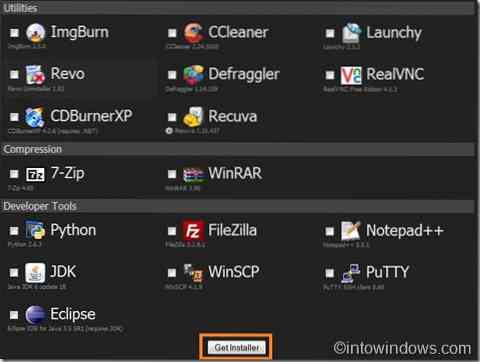
4. Ora esegui il programma di installazione appena scaricato per avviare la procedura di download. Ninite installerà automaticamente le applicazioni una volta completato il download. Se il programma selezionato è già installato sul tuo PC, salterà semplicemente il programma.



5. A seconda della velocità della connessione Internet, del numero di software scaricato e delle dimensioni delle applicazioni, potrebbero essere necessari da alcuni minuti a ore per completare la procedura.

Infine, nota che Ninite installa tutte le applicazioni con le impostazioni predefinite e dice no alle barre degli strumenti del browser e ad altra spazzatura ju.
 Phenquestions
Phenquestions


